
Sisukord:
- Samm: koguge tarvikuid
- 2. samm: kohtuasja koostamine
- Samm: ühendage oma juhtmed RCA sisenditega
- Samm: valmistage RCA -kaabel ette
- Samm: ehitage päikesesensor
- Samm: ühendage päikesesensor juhtmega
- Samm: ehitage oma temperatuuriandur
- Samm: ühendage temperatuuriandur juhtmega
- Samm: programmeerige oma Arduino
- Autor John Day [email protected].
- Public 2024-01-30 08:49.
- Viimati modifitseeritud 2025-01-23 14:40.


Päikesekiirguse seade (SID) mõõdab päikese heledust ja on spetsiaalselt loodud kasutamiseks klassiruumis. Need on ehitatud Arduinose abil, mis võimaldab neid luua kõigil alates gümnaasiumiõpilastest kuni täiskasvanuteni. Selle juhendi koostasid 2017-2018 õpetajad ASU QESST programmis.
Samm: koguge tarvikuid

SID -kulude analüüs
1. Arduino (selle projekti jaoks kasutati nano) 19,99 dollarit/5 = 4,00 dollarit
2. Leivalaud $ 3.99/6 = $ 0.66
3. 4,7 K oomi takisti $ 6,50/100 = $ 0,07
4. 2,2 oomi takisti $ 4/100 = $ 0,04
5. 1 kahe otsaga RCA-kaabel 6/3 dollarit = 2,00 dollarit
6. Temperatuuri andur 19,99 $/10 = 2,00 $
7. Päikesesensor 1,40 $/1 = 1,40 $
8. Neli (4) hüppajakaablit 6,99 dollarit/130 = 0,22 dollarit (pole praegu saadaval, kuid saadaval on ka teisi võimalusi)
9. Jootekolb ja joodis
10. Traadi lõikurid
Kokku 6,39 dollarit
Oma kasti loomiseks (3D -printimise asemel) vajate ka järgmist:
1. Must kast 9,08 dollarit/10 = 0,91 dollarit
2. Kaks (2) RCA emase sisendit 8,99 dollarit/30 = 0,30 dollarit
3. Puur, suurus 6 bitti ja astmeline puur
Kokku 1,21 dollarit
Kumulatiivne kokku 7,60 dollarit
2. samm: kohtuasja koostamine



Kuna K-12 õpilased peaksid neid andureid kasutama, on kasulik, kui kõik juhtmed on karbis. Karbi ühel küljel on suurem ava arvuti etteandmiseks ja teisel on kaks auku RCA sisendite jaoks. Kasutage RCA sisendite aukude puurimiseks suurusega 6 puurit ja astmelist puurit, et puurida auk arvuti etteandmiseks. Teie leivalaud ja Arduino peavad olema mugavalt ühendatud, nii et ilmselt oleks mõistlik enne puurimist mõõta, kus augud peavad olema. Kui see on saavutatud, saate oma RCA sisendid sisse keerata. Kui otsustate sellesse temperatuuriandurit mitte kaasata, vajate ainult ühte RCA sisendit ja saate vastavalt puurida.
Teie Arduino tuleb suruda leivalaua sisse, nagu pildil näidatud. Selles projektis kasutatavatel leivaplaatidel on kleepuv põhi, nii et pärast kasti puurimist võib olla abiks leivaplaadi kinnitamine kasti, et aidata seda korraldada.
Kui teil on juurdepääs 3D -printerile, võite SID -i jaoks kasti printida.
Samm: ühendage oma juhtmed RCA sisenditega




Ühendage kaks hüppajakaablit iga RCA sisendiga. Kuigi need juhtmed võiksid sisendite külge joodetud olla, on kiirem ja lihtsam juhtme lihtsalt sisendi ümber krimpsutada. Veenduge, et katmata juhtmed ei puutuks üksteisega kokku, vastasel juhul võib teie vooluahel olla lühis. Sellisel juhul on kollane ja sinine juhtmed ühendatud maapinnaga, punased ja rohelised juhtmed aga juhtmetega. Need värvid pole seadme ehitamiseks vajalikud, kuid hõlbustavad juhtmete ühendamist Arduinoga.
Samm: valmistage RCA -kaabel ette




Lõika kahepoolne (meessoost mees) RCA-kaabel pooleks ja eemaldage kaabli mõlemast küljest umbes tolli kaugusel. Keerake kokku välised juhtmed, mis toimivad pliina, seejärel eemaldage ja keerake kokku sisemised juhtmed, mis on maapind (nendel piltidel on maandusjuhtmed algselt ümbritsetud valge traadiga, kuigi katte värv sõltub sageli kaabli värvist) RCA kaabel). Tehke seda mõlema juhtme jaoks. Need ühendavad teie RCA sisendid päikese- ja temperatuurianduritega.
Samm: ehitage päikesesensor



Selles protsessis kasutatavad paneelid on odavad, kuid neil on sageli juhtmed, mis kukuvad kergesti maha. Selle probleemi lahendamiseks on hea mõte juhtmed elektrilindiga kinnitada.
Eemaldage tolli traat päikesepaneelilt saadud juhtmetelt, mis on antud juhul kollased (positiivsed) ja pruunid (negatiivsed). Keerake kokku 2,2 oomi takisti ots, RCA -kaabli juhe ja paneeli positiivne ots (siin kollane). Keerake kokku päikesepaneeli negatiivne ots (siin pruun), RCA -kaabli maandus (siin valge) ja takisti teine pool. Pange tähele, et takisti on siin paralleelselt.
Jootke paneeli ja RCA -kaabli juhtmed kokku. Seade ei tööta korralikult, kui juhtmed ja maandusjuhtmed ristuvad, nii et kasutage juhtmete sulgemiseks elektrilinti või kuumkahanemist.
Samm: ühendage päikesesensor juhtmega


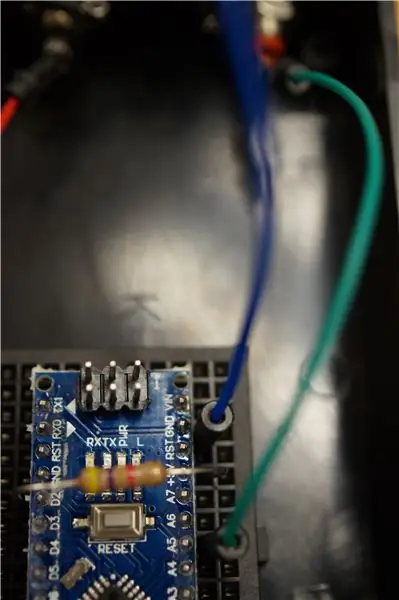
Sellel mudelil on päikesesensor ühendatud õige RCA sisendiga, millel on rohelised (plii-) ja sinised (maandus) kaablid. Ehkki saate kasutada mõlemat RCA -sisendit, hoiab see ära juhtmete üleviimise Arduino vastasküljele.
Ühendage juhtkaabel (siin roheliselt) Arduino A5 tihvti külge. Ühendage oma maandusjuhe (siin sinisega) analoogküljel asuva maandus (GND) tihvtiga (kõik sellel Arduino küljel olevad tihvtid algavad tähega A).
Kui olete selle projekti lõpetanud ja päikesesensor loeb 0 volti, proovige maandus- ja juhtmestikku vahetada. Kui andur oli valesti joodetud, tuleb see välja vahetada.
Kuigi nendel piltidel on takisti, ei pea te takistit lisama, kui otsustate temperatuurianduri mitte lisada.
Samm: ehitage oma temperatuuriandur



Kuna päikesepatareide pingevõimsus kõigub kuumusega nii tugevalt, on temperatuuriandur abiks päikesesensori töövõime kindlaksmääramisel. Siiski saate valida selle seadme ehitamise ilma temperatuuriandurita ja see toimib päikesesensorina endiselt üsna hästi.
Valikulised termomeetri juhised:
Eemaldage tolli traat iga kolme temperatuuriandurilt tuleva juhtme jaoks. Keerake kollane ja punane juhtmed kokku. Keerake mustad juhtmed (maandatud) eraldi üles. Keerake oma teise RCA -kaabli abil temperatuurianduri mustad (maandatud) juhtmed koos RCA -kaabli valgete (maandatud) juhtmetega. Jootke kokku ja mähkige elektrilindiga või kokkutõmbumisega. Keerake punane ja kollane (plii) juhtmed temperatuuriandurilt RCA -kaabli juhtmete külge. Jootke ja mähkige elektrilindiga või kokkutõmbumisega.
Samm: ühendage temperatuuriandur juhtmega




Valikulised termomeetri juhised:
Sellel mudelil on temperatuuriandur vasakpoolses RCA sisendis, millel on punane (plii) ja kollane (maandus) juhe.
Painutage küljed ja ühendage 4,7 kOomi takisti 5 V tihvtist leivaplaadil oleva D2 tihvtiga (näete nende märgistusi Arduino peal, kuid tegelikult ühendate takisti leivaplaadile).
Ühendage maandusjuhe (kollane) D2 kõrval asuva maanduspistikuga (gnd).
Ühendage D2 tihvti teises veerus juhtmekaabel (siin punane). See seadistus võimaldab voolul voolata üle takisti enne Arduino lugemist.
Samm: programmeerige oma Arduino
Seda koodi kasutatakse selles projektis. See väljastab jadamonitori abil pinget voltides ja temperatuuri Celsiuse järgi. Kui see kood kohe ei tööta, proovige päikeseanduri juhe ja maandus vahetada.
Peate alla laadima Dallase temperatuuri (https://github.com/milesburton/Arduino-Temperature-Control-Library) ja One Wire'i (https://github.com/PaulStoffregen/OneWire) raamatukogud ja lisama need teie arduino programm.
const int sunPin = A5; // pistik Arduino plaadil kasutamiseks
float sunValue = 0; // deklareerige muutuja
float avgMeasure (int pin, float skaala, int num) {analogRead (pin); // esimese väärtuse viivitus (2); ujuk x = 0; for (int count = 0; count <number; count ++) {x = x+analogRead (pin); // viivitus (5); } x = x / arv; return (x * skaala); }
#include #include // Andmetraat on ühendatud Arduino tihvti 2 #define ONE_WIRE_BUS 2 // Seadistage oneWire eksemplar suhtlemiseks mis tahes OneWire -seadmetega // (mitte ainult Maximi/Dallase temperatuuri IC -dega) OneWire oneWire (ONE_WIRE_BUS); // Edastage meie oneWire'i viide Dallase temperatuurile. DallasTemperatuuri andurid (& oneWire); void setup () {analogReference (INTERNAL); // kasutage 1,1 V viite Serial.begin (115200); // suhelda 115200 juures. Kiirem kui standard 9600 Serial.print ("Pinge"); // Pinge pealkiri Serial.print (""); // spacer Serial.print ("Temperatuur"); // Temperatuurianduri pealkiri
// Käivitage teegi andurid.begin ();}
void loop () {sunValue = avgMeasure (sunPin, 1,0, 100); // kutsuda alamprogrammi 100 mõõtmise tegemiseks keskmine sunValue = sunValue * 1,07422; // Teisendab Arduino loendurid pingeks, kuna neid on 1024 ja 1.1V. sensors.requestTemperatures (); // Saada käsk temperatuuride saamiseks Serial.println (""); // alusta uut rida Serial.print (sunValue); // väljastab pinge Serial.print (""); // spacer Serial.print (sensors.getTempCByIndex (0)); // väljastab temperatuuri viivituse (1000); // loeb andmeid kord sekundis.
}
Soovitan:
Tuulekiiruse ja päikesekiirguse salvesti: 3 sammu (piltidega)

Tuulekiiruse ja päikesekiirguse salvestaja: pean registreerima tuule kiiruse ja päikesekiirguse võimsuse (kiirguse), et hinnata, kui palju energiat saaks tuuleturbiini ja/või päikesepaneelidega ammutada. Mõõdan ühe aasta, analüüsin andmed ja seejärel kavandage võrgust väljasüsteem
Versano: multifunktsionaalne käepärane seade (arduino Nano): 6 sammu

Versano: multifunktsionaalne käepärane seade (arduino Nano): mul oli vaja käepärast multimeetrit, mida saaks hõlpsasti kõikjale kanda. Ma tahtsin, et see oleks väike ja miniatuurne kambris tavaliste multimeetritega. Tundide pikkuse kodeerimise ja vooluahela projekteerimisega tegin lõpuks seadme, mis suudab mõõta volt
LoRa 3–8 km traadita side ja odav E32 (sx1278/sx1276) seade Arduino, Esp8266 või Esp32 jaoks: 15 sammu

LoRa 3Km kuni 8Km traadita side madala hinnaga E32 (sx1278/sx1276) seadmega Arduino, Esp8266 või Esp32 jaoks: loon raamatukogu EBYTE E32 haldamiseks, tuginedes LoRa seadme Semtech seeriale, väga võimas, lihtne ja odav seade. 3 km versioon siin, 8 km versioon siin Nad saavad töötada 3000–8000 m kaugusel ja neil on palju funktsioone
ASS-seade (antisotsiaalne sotsiaalne seade): 7 sammu

ASS-seade (antisotsiaalne sotsiaalne seade): öelge, et olete selline inimene, kellele meeldib inimeste läheduses viibida, kuid kellele ei meeldi, et nad liiga lähedale tulevad. Te olete ka rahvale meeldiv ja teil on raske inimestele ei öelda. Nii et te ei tea, kuidas käskida neil tagasi astuda. Noh, sisestage - ASS -seade! Y
Näo jälgimise seade! Python ja Arduino: 5 sammu

Näo jälgimise seade! Python ja Arduino: Tere kõigile, kes seda juhendit loevad. See on näojälgimisseade, mis töötab OpenCV nimelise pythoni raamatukogul. CV tähistab "Computer Vision". Seejärel seadistasin oma arvuti ja Arduino UNO vahele jadaliidese. Nii et see tähendab seda
